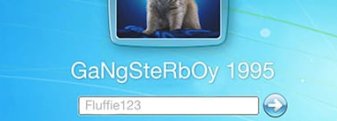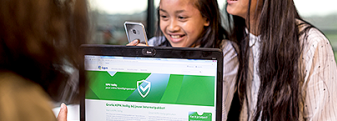Staat ‘ie al in je agenda, de Wereld Back-Up Dag van 31 maart? Een goed moment om even stil te staan bij het veilig opslaan van je digitale bestanden. Die veiligheid is belangrijk, want ondertussen staat zowat ons hele leven opgeslagen op een telefoon, laptop of tablet. Denk aan al je foto’s, video’s en documenten. Hoe zorg je ervoor dat die bestanden niet verloren gaan? Alles naar je mail sturen? Nee hoor, gewoon goede back-ups maken! Met deze handleiding speel jij op safe.

Back-up maken van je foto’s en video’s op je smartphone
Tegenwoordig maken we bijna al onze foto’s en video’s met onze telefoon. Logisch, want al die supersonische smartphones maken bijna even mooie foto’s als een spiegelreflexcamera. En laat je die telefoon nou ook nog ‘ns altijd bij je hebben!
Google Drive is een handig systeem waarmee je vanaf een iPhone of Android-toestel automatisch back-ups van je kiekjes maakt. Als je een iPhone hebt, kun je ook kiezen voor een back-up via iCloud. Zo maak je een back-up van de foto’s op je smartphone:
Back-up maken Google Drive
1. Maak een Google Account aan. Heb je al een Google Account, omdat je bijvoorbeeld een Android telefoon hebt, dan kun je gewoon inloggen met je bestaande account
2. Download de Google Drive app voor Apple of Android
3. Open de app en log in met jouw Google Account
4. Tik op de drie streepjes bovenin en kies voor Instellingen
5. Vink onder Google Foto’s Automatisch toevoegen aan
6. Mogelijk vraagt de app om toegang tot je foto-bibliotheek en je camera. Het is belangrijk dat je deze toegang verleent!
7. Tweak de instellingen naar eigen wens. Wil je bijvoorbeeld dat dit via wifi gebeurt of ook via het mobiele netwerk?
Back-up maken iCloud
1. Open de Instellingen op je iPhone
2. Ga naar iCloud
3. Vink foto’s aan
4. Kies zelf welke albums en type foto’s je automatisch of handmatig wilt uploaden op je iCloud-account
Vanaf nu uploadt jouw iPhone automatisch iedere foto en video die je maakt. Extra handig aan een back-up via Google Drive of iCloud is dat je ook bij je bestanden kunt vanaf je laptop of tablet. Zo heb je altijd je favoriete kiekjes bij de hand!
Back-up maken van contacten, agenda’s en herinneringen
Al je dagelijkse planningen houd je op je telefoon bij. Raak je je telefoon kwijt of stap je over op een nieuwe? Het is dan handig om een back-up te hebben van je contacten, agenda(‘s) en herinneringen. Heb je Google Drive of iCloud al ingesteld? Dan worden jouw planningen waarschijnlijk automatisch geback-upt. Check dit nog even voor de zekerheid!
1. Open de instellingen op je smartphone of tablet
2. Ga naar iCloud (iPhone) of naar Accounts (Android, selecteer hier je Google Account)
3. Controleer hier van welke diensten er een back-up wordt gemaakt
4. Zet diensten aan of uit
Hiermee slaat je smartphone al je contacten, agenda’s, herinneringen en meer op onder jouw account. Krijg je een nieuwe telefoon? Dan log je simpel in onder hetzelfde account en ga je verder waar je gebleven was. Vergeet dan niet om de Google Drive-app weer op je telefoon te zetten zodat je ook weer toegang hebt tot al je foto’s.
Back-up maken van WhatsApp
Al die groepsapps… wat daar wel niet in wordt gedeeld! Gesprekken, foto’s, video’s: herinneringen! Ook die wil je bewaren. Wist je dat je heel gemakkelijk (automatisch) een back-up maakt van WhatsApp? Dat doe je zo:
WhatsApp op iPhone
1. Open WhatsApp
2. Ga naar Instellingen > Chats > Reservekopie
3. Tik op Maak nu reservekopie om een eenmalige back-up te maken
4. Ga naar Autom. Reservekopie om de frequentie van je back-ups in te stellen
WhatsApp op Android-telefoon
1. Open WhatsApp
2. Ga naar Menu > Instellingen > Chats > Chat back-up
3. Tik op Back-up maken om direct een back-up te maken
4. Tik op Back-up maken naar Google Drive om de frequentie van je back-ups in te stellen
Combineer back-ups met je smartphone, tablet en laptop
Je moet er niet aan denken, maar het kan een keer gebeuren: je laptop gaat stuk. Wel zo fijn als je dan niet alles kwijt bent. Zorg er daarom voor dat je back-ups van al je bestanden hebt. Back-ups kun je prima maken door een externe harde schijf aan te schaffen en na een bepaalde periode de bestanden daarop over te zetten. Het nadeel hiervan is dat zo’n schijf vaak extra moeite kost om mee te nemen, je deze ook niet altijd bij de hand hebt en dat je hem kwijt kan raken.
Gebruik Google Drive, Dropbox of een andere clouddienst om online een back-up van je computerbestanden te maken. Een clouddienst is in website waar je online je bestanden opslaat. Zo houd je ruimte over op je computer! De clouddienst geeft toegang tot je bestanden vanaf iedere plek en ieder apparaat. Zodra je verbonden bent met internet, maakt je laptop dan (automatisch) een back-up van je bestanden op de cloud. Je kunt je bestanden inzien, bewerken en opslaan op de cloud zolang je wifi en inloggegevens hebt. Wel zo makkelijk!
Houd het veilig
Houd bij clouddiensten wel rekening met je online veiligheid. Al die foto’s, video’s en bestanden kunnen gevoelige informatie bevatten en je wilt niet dat die terechtkomen bij de verkeerde persoon. Zorg altijd voor tweestapsverificatie bij het vergrendelen van online bestanden. Gebruik ook een ingewikkeld wachtwoord, dat niemand kan raden. Zo speel het op safe met jouw online veiligheid.